Una dintre aplicațiile esențiale pentru profesioniștii din industria designului este Adobe Creative Cloud, cu componenta sa principală, Adobe After Effects. Această aplicație a devenit indispensabilă pentru creatorii de conținut. Cu toate acestea, eroarea de configurare After Effects 16 poate perturba fluxul de lucru. Această eroare, cauzată de diverse motive, poate fi remediată prin ajustarea unor setări. Acest articol va explora cauzele și metodele de rezolvare ale erorii Adobe 16.
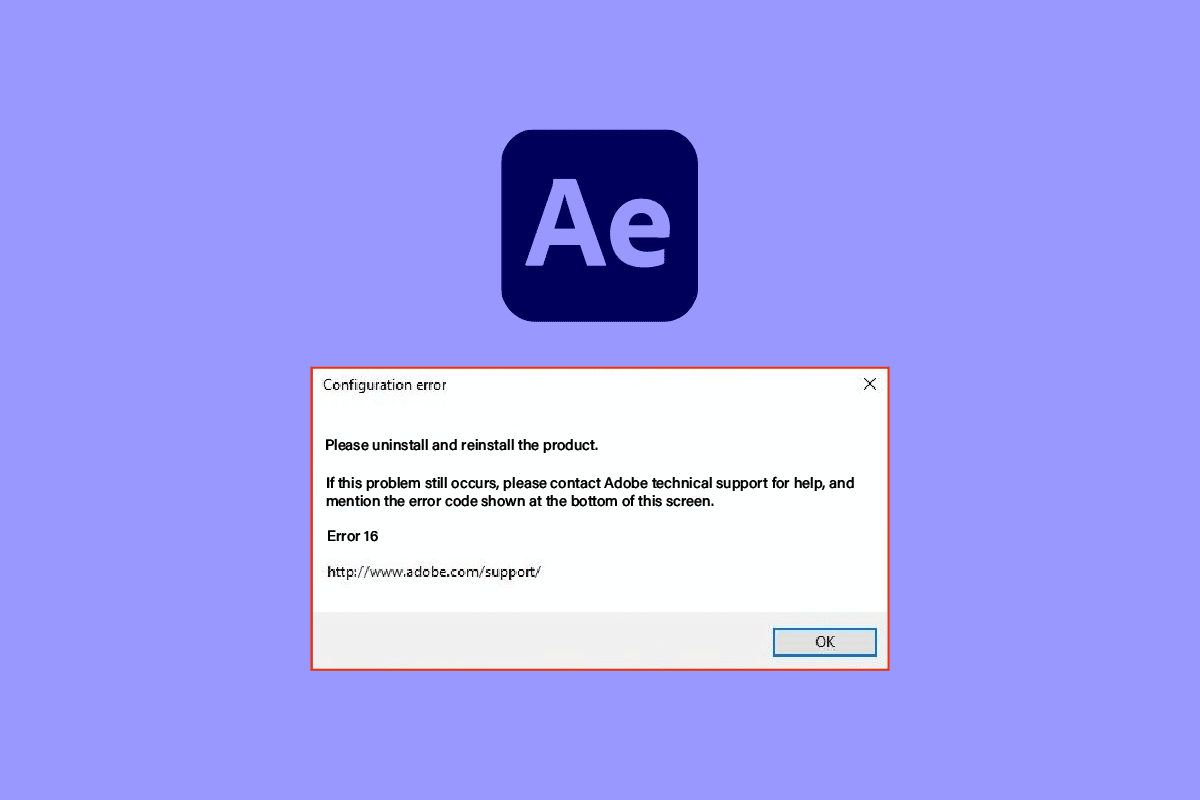
Cum să corectezi eroarea Adobe After Effects 16 în Windows 10
Adobe After Effects este un software puternic inclus în Adobe Creative Cloud, conceput pentru crearea de efecte speciale în producția media. Face parte din planul de abonament Adobe Creative Suite.
- Aplicația permite crearea de efecte speciale și animații în compoziții video.
- Este frecvent utilizată în producția TV și în post-producția cinematografică.
- Poate fi folosită pentru a realiza grafică animată, efecte speciale pentru conținut online, ecrane publicitare în magazine și prezentări.
- Permite adnotarea designului, inclusiv crearea de titluri și personaje animate.
- Formatul fișierelor importate sau exportate trebuie să corespundă tipului de conținut media. Se pot adăuga plugin-uri sau codecuri pentru a extinde compatibilitatea formatelor.
- Permite importul fișierelor QuickTime sau AVI.
- Software-ul este disponibil atât pentru Windows, cât și pentru macOS.
Funcționalitățile Adobe After Effects
Acest software oferă funcționalități precum:
- Crearea de grafică animată, în care obiectele statice capătă mișcare.
- Efecte vizuale (VFX), pentru adăugarea de elemente, cum ar fi ninsoarea într-un videoclip.
- Compoziția digitală sau video, permițând asamblarea mai multor videoclipuri într-unul singur.
Cauzele erorii de configurare Adobe After Effects 16
Eroarea 16 în After Effects apare când încercați să utilizați aplicația Adobe Creative Cloud sau Adobe CC. Suita Adobe Creative (CS) poate întâmpina dificultăți din următoarele motive:
Această problemă poate apărea și la utilizarea altor produse Adobe, precum Photoshop, Illustrator, Acrobat Reader, Dreamweaver, InDesign sau Lightroom.
-
Aplicații care rulează în fundal – Multe aplicații deschise simultan pot afecta performanța Adobe CC.
-
Probleme cu driverul grafic – Deoarece Adobe CC se bazează pe procesarea imaginilor, problemele cu driverul pot genera erori.
-
Memorie insuficientă – Spațiul redus de stocare poate declanșa erori în aplicațiile Adobe CC.
-
Fișiere malware – Fișierele de sistem corupte sau lipsă pot provoca erori.
-
Proces de instalare afectat – Problemele apărute în timpul instalării Adobe CC pot duce la erori.
-
Fișiere de registru Windows corupte – Problemele cu procesul de instalare pot afecta fișierele de registru.
Metoda 1: Metode de depanare de bază
Pentru a remedia eroarea 16, puteți încerca metodele de depanare de bază:
1A. Închideți programele din fundal
Încercați să închideți toate aplicațiile care rulează în fundal pentru a elimina interferențele. Instrucțiunile despre cum să faceți acest lucru vă pot ajuta să remediați eroarea.
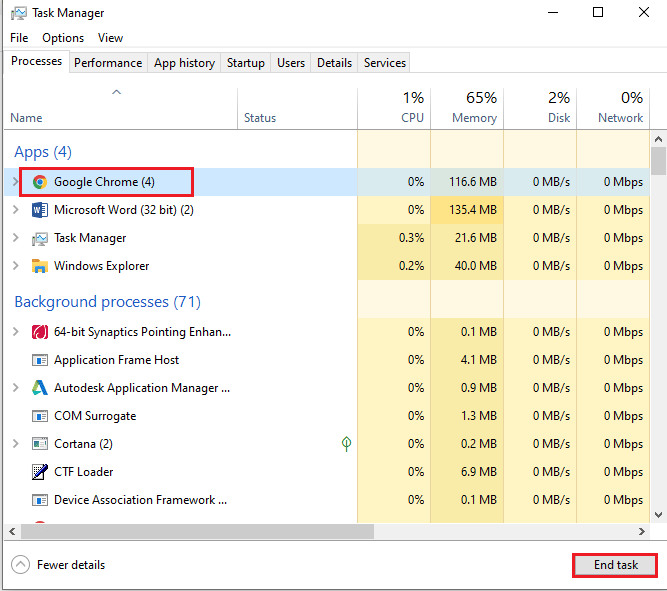
1B. Rulați o scanare antivirus
Fișierele de sistem corupte pot fi o cauză a erorii. Folosiți ghidul pentru a repara fișierele cu ajutorul scanărilor SFC sau DISM.
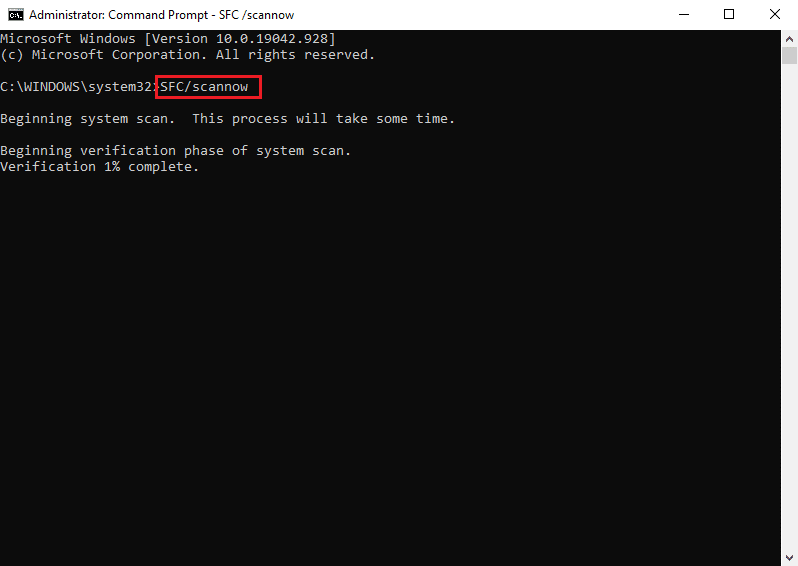
1C. Ștergeți fișierele temporare
Un director Temp aglomerat cu fișiere cache poate afecta funcționarea normală. Utilizați ghidul pentru a șterge fișierele din directorul Temp.
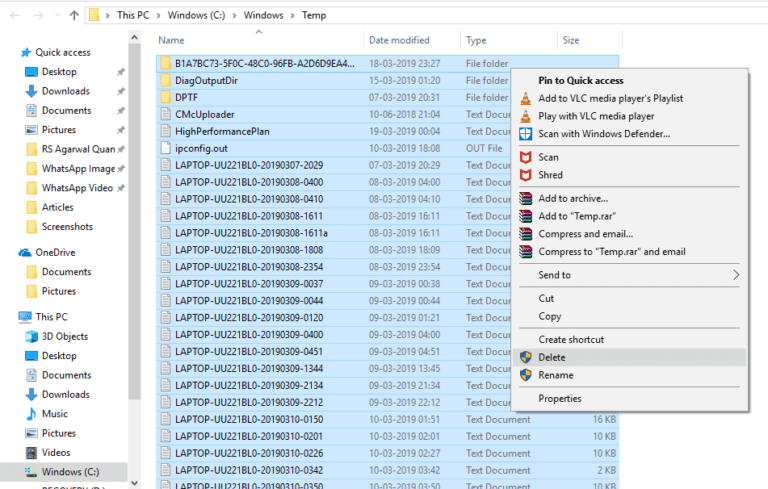
1D. Eliberați spațiu de stocare
Spațiul insuficient pe disc poate fi o cauză a erorii. Utilizați ghidul pentru a elibera spațiu în memoria computerului.
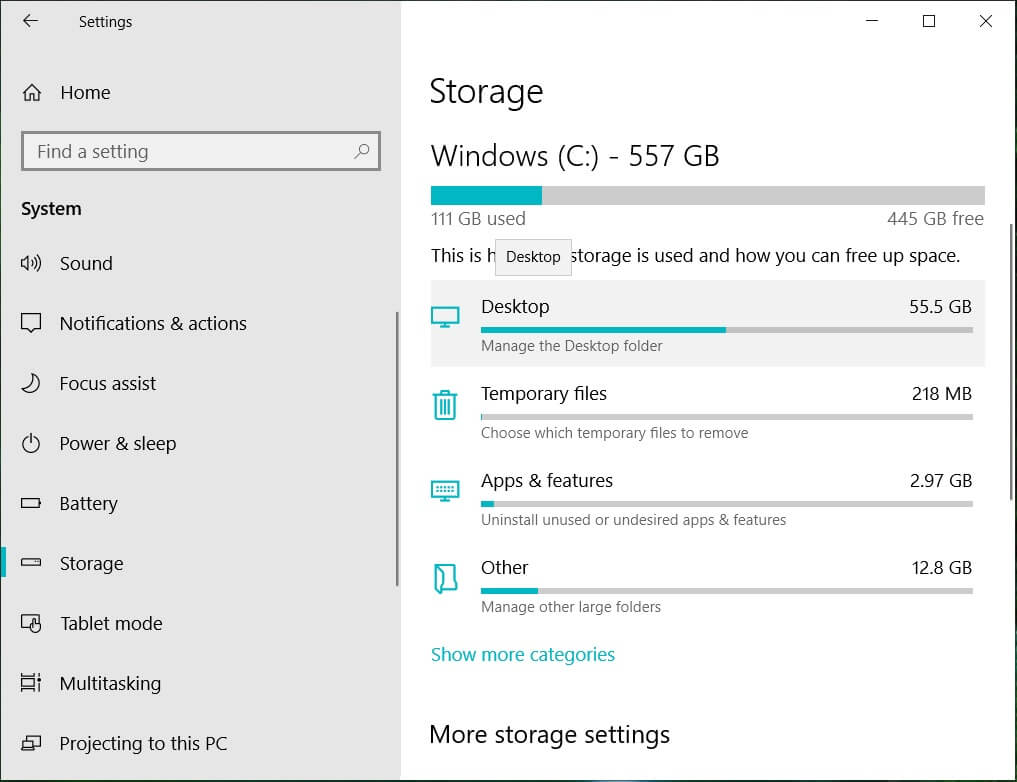
1E. Actualizați driverul grafic
Încercați să actualizați driverul grafic la cea mai recentă versiune pentru a remedia problemele. Utilizați ghidul pentru a actualiza driverul grafic pe computer.
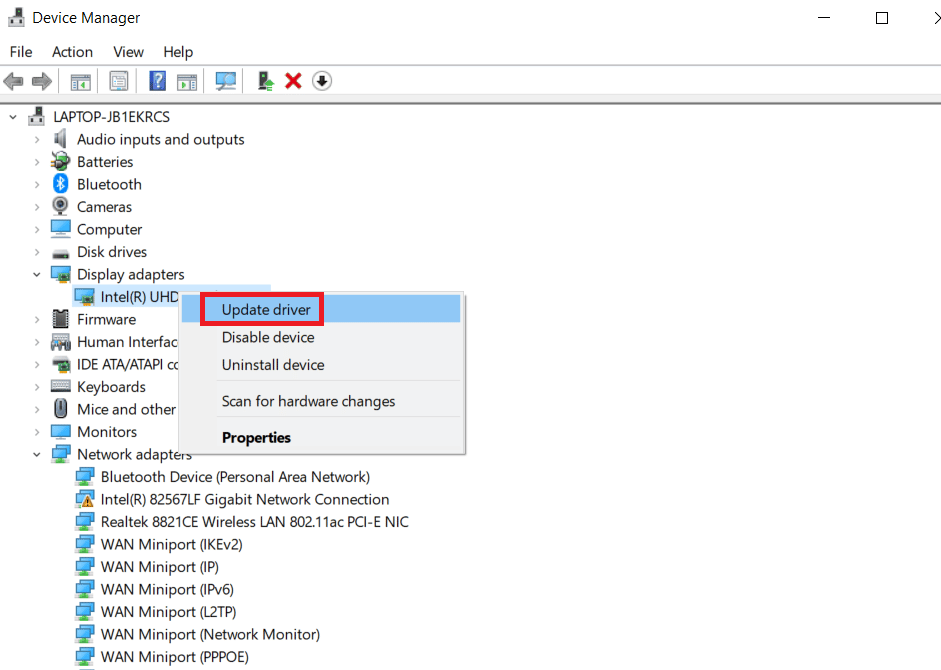
1F. Reinstalați driverul grafic
Dacă actualizarea nu ajută, reinstalați driverul grafic. Selectați driverul din Adaptoarele de afișare și urmați ghidul pentru dezinstalare și reinstalare.
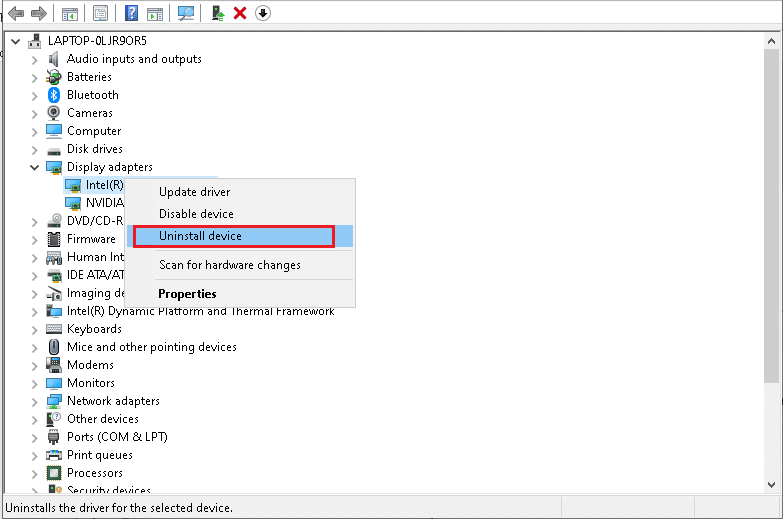
1G. Actualizați sistemul de operare Windows
Asigurați-vă că utilizați cea mai recentă versiune a sistemului de operare Windows. O versiune veche poate cauza probleme cu aplicația Adobe CC. Utilizați ghidul pentru a descărca și instala cele mai recente actualizări Windows 10.
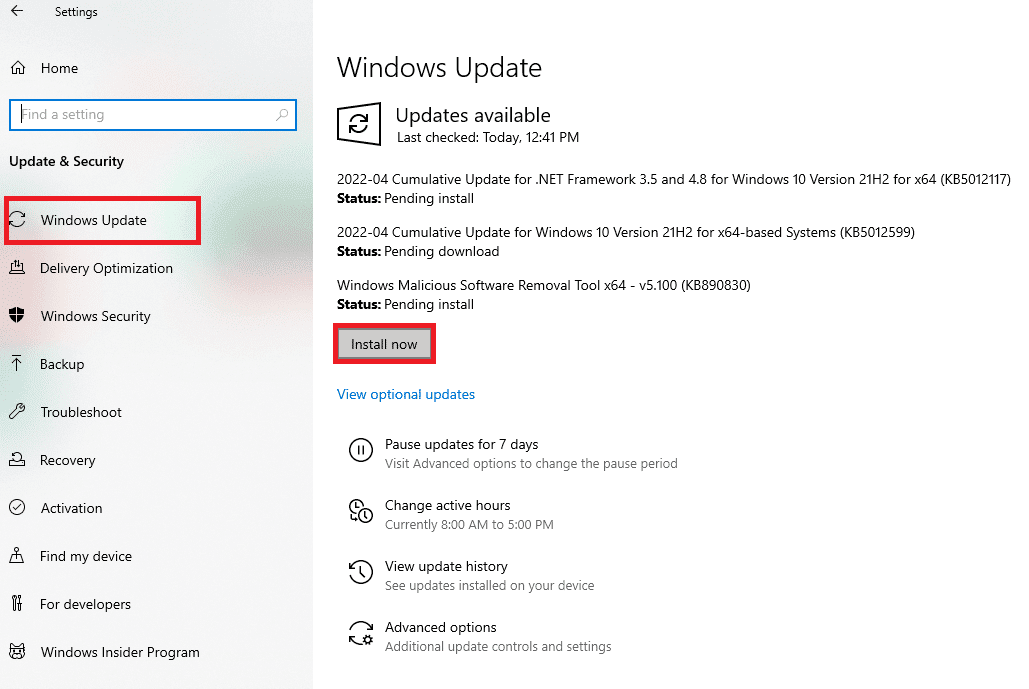
1H. Reinstalați Microsoft Visual C++ Redistributable
Reinstalați Microsoft Visual C++ Redistributable pentru a remedia problemele cu biblioteca de sistem. Urmați instrucțiunile din ghidul furnizat.
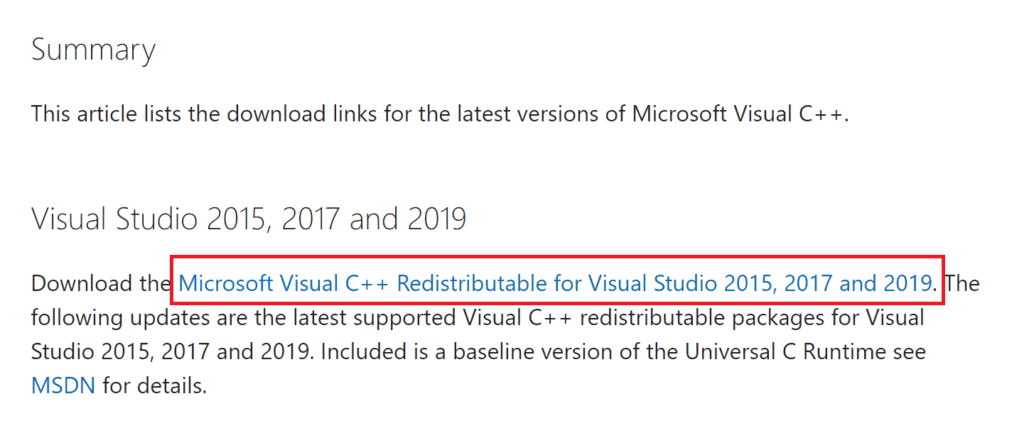
Metoda 2: Creați folderul SLStore
Folderul SLStore este esențial pentru configurarea aplicațiilor Adobe. Dacă lipsește sau este corupt, creați un nou folder SLStore la locația specificată pentru a remedia eroarea.
1. Deschideți File Explorer (Windows + E) și accesați folderul Adobe:
C:Program FilesAdobe
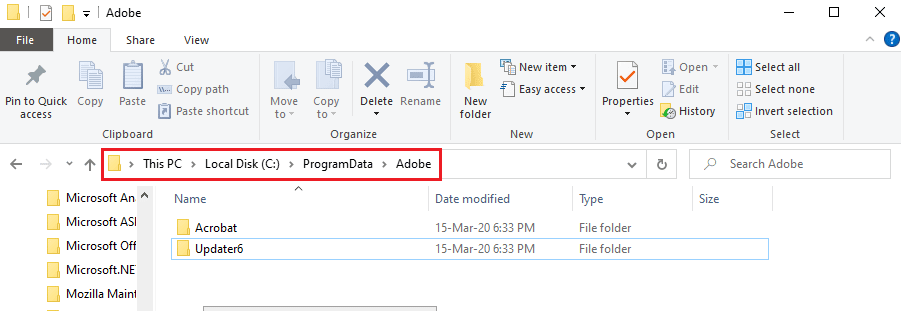
2. Faceți clic dreapta, selectați Nou și apoi Folder.
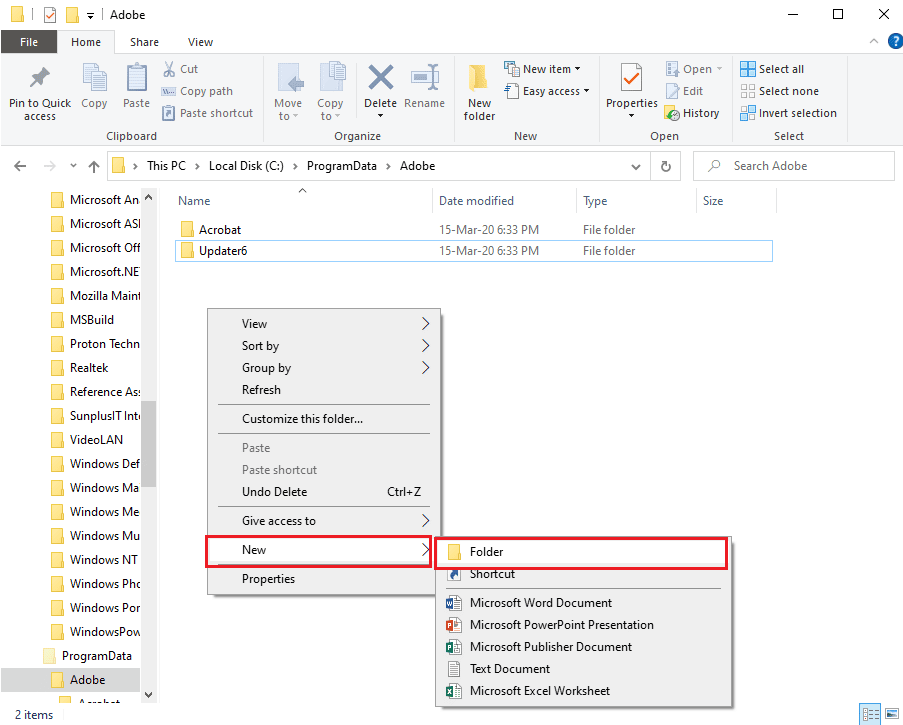
3. Denumiți folderul „SLStore” și apăsați Enter.
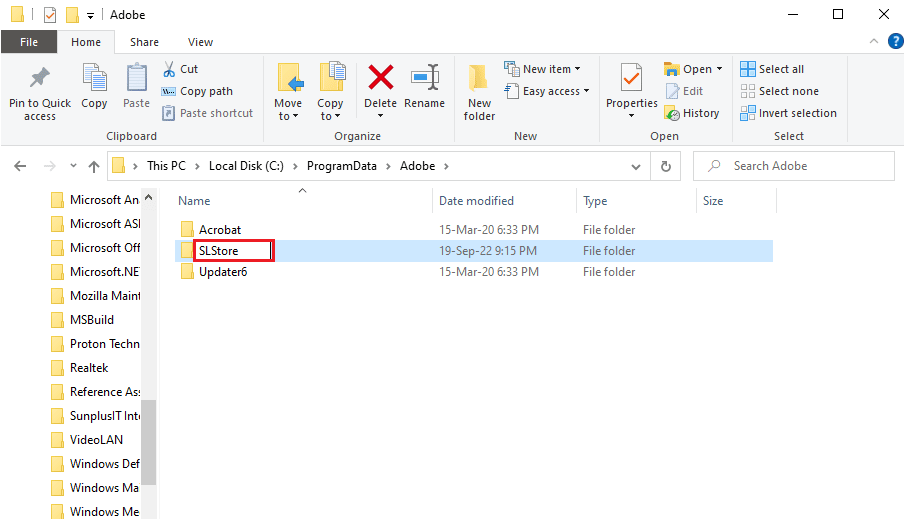
Metoda 3: Modificați atributele folderului SLStore
Verificați atributele folderului SLStore și asigurați-vă că este selectată opțiunea „Numai citire”:
1. Accesați folderul SLStore:
C:Program FilesAdobeSLStore
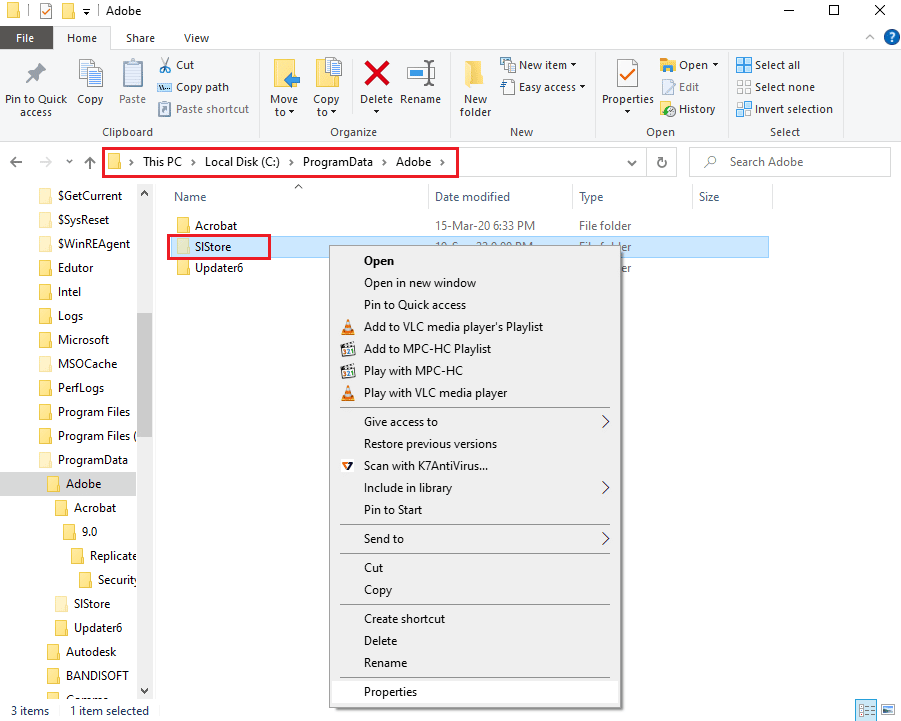
2. Faceți clic dreapta pe folder și selectați Proprietăți.
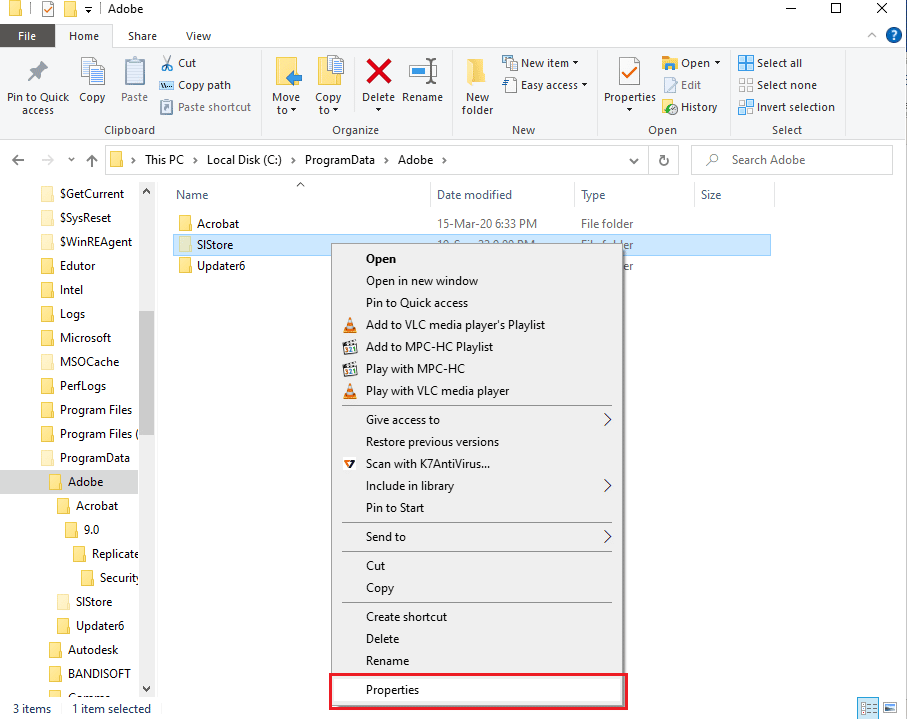
3. În fila General, bifați „Numai citire” din secțiunea Atribute și faceți clic pe OK.
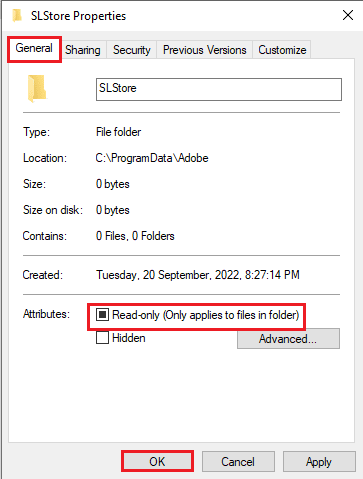
Metoda 4: Rulați aplicația Adobe CC ca administrator
Acordați privilegii administrative aplicației Adobe Creative Cloud pentru a remedia eroarea:
1. Faceți clic dreapta pe aplicație și selectați Proprietăți.
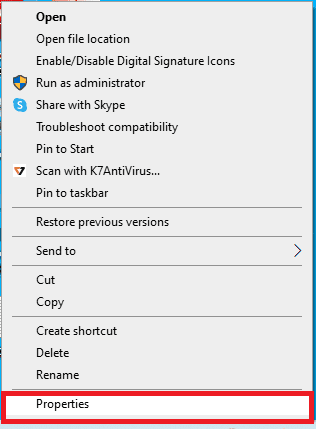
2. În fila Compatibilitate, bifați „Rulați acest program ca administrator”.
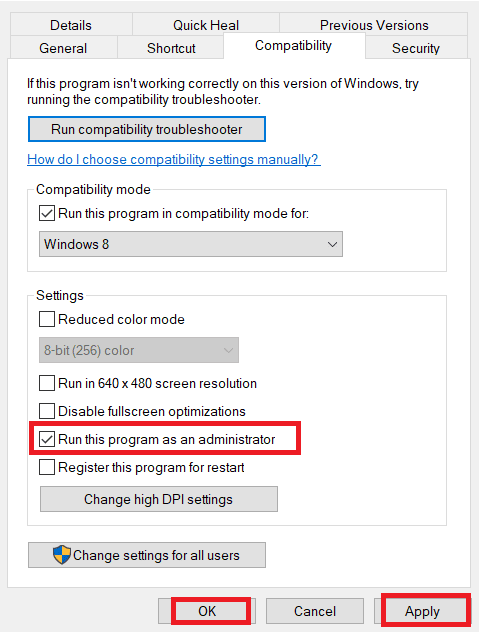
3. Faceți clic pe Aplicare și apoi pe OK.
Metoda 5: Actualizați software-ul antivirus
Un software antivirus terț poate interfera cu aplicațiile Adobe. Actualizați software-ul la cea mai recentă versiune. Urmați instrucțiunile similare pentru a actualiza orice antivirus.
Pentru Avast Antivirus:
1. Căutați Avast Free Antivirus în meniul Start și deschideți aplicația.
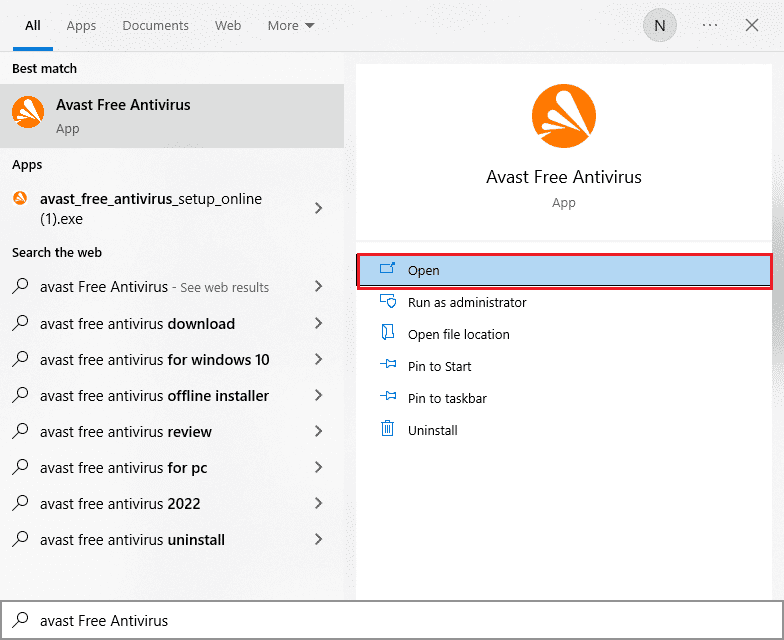
2. Faceți clic pe pictograma Meniu (colțul din dreapta sus).
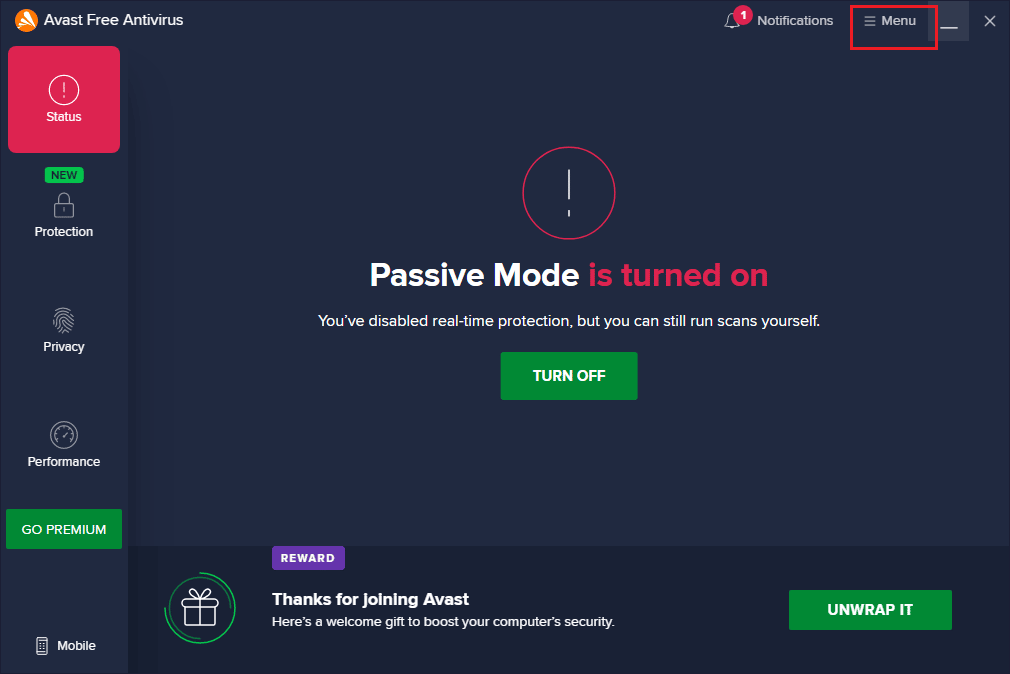
3. Selectați Setări.
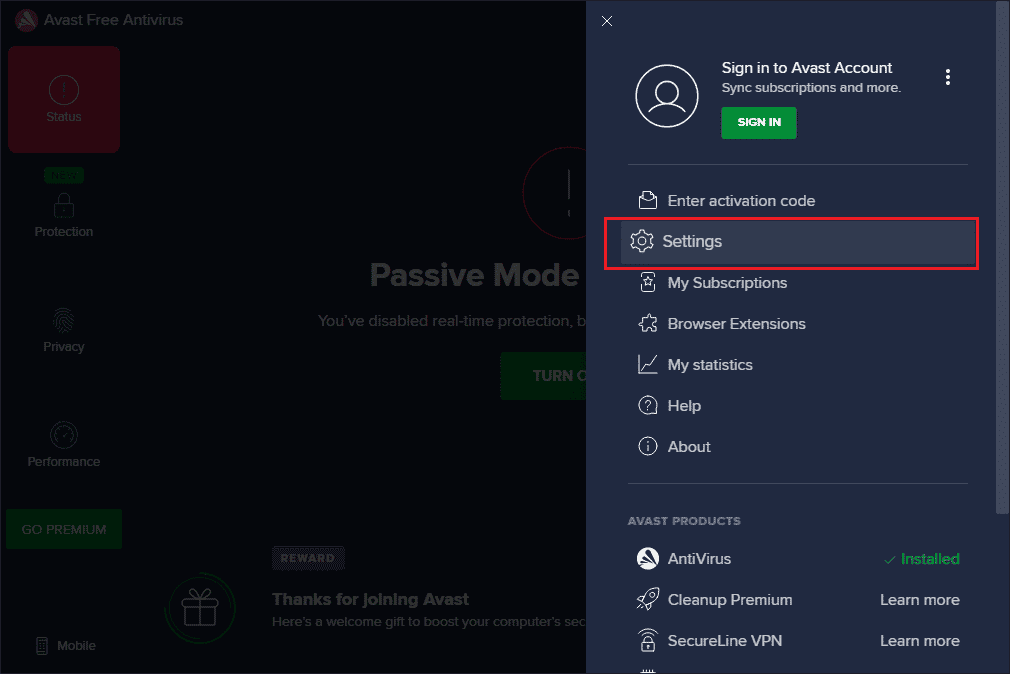
4. În fila General, selectați Actualizare și faceți clic pe „VERIFICAȚI PENTRU ACTUALIZARE” pentru:
- Definiții de virus
- Avast antivirus gratuit
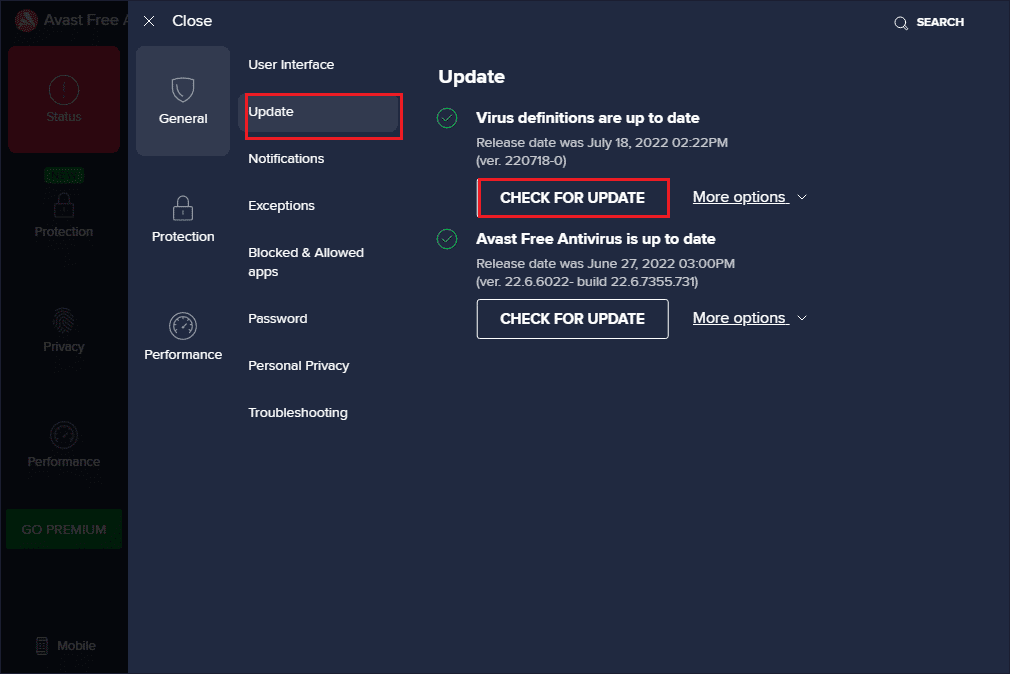
Metoda 6: Copiați fișierul DLL în directorul de instalare
Un fișier DLL lipsă sau corupt poate cauza eroarea. Copiați fișierul în directorul de instalare pentru a remedia eroarea:
Opțiunea I: Copiați manual de pe alt computer
Copiați manual fișierul dll de pe un alt computer unde aplicația Adobe CC funcționează corect. Această metodă poate remedia eroarea.
1. Deschideți Windows Explorer (Windows + E) și accesați:
C:Program FilesAdobeCreative Cloud Files
Notă 1: Pentru Adobe CS, accesați: Acest PC > Disc local (C:) > Program Files (x86) > Common Files > Adobe > Adobe Create Suite 3 Design Premium > AMT
Notă 2: Pentru sistemele pe 32 biți, deschideți Program Files în loc de Program Files (x86).
Notă 3: Un link vă poate ajuta să găsiți specificațiile PC-ului.
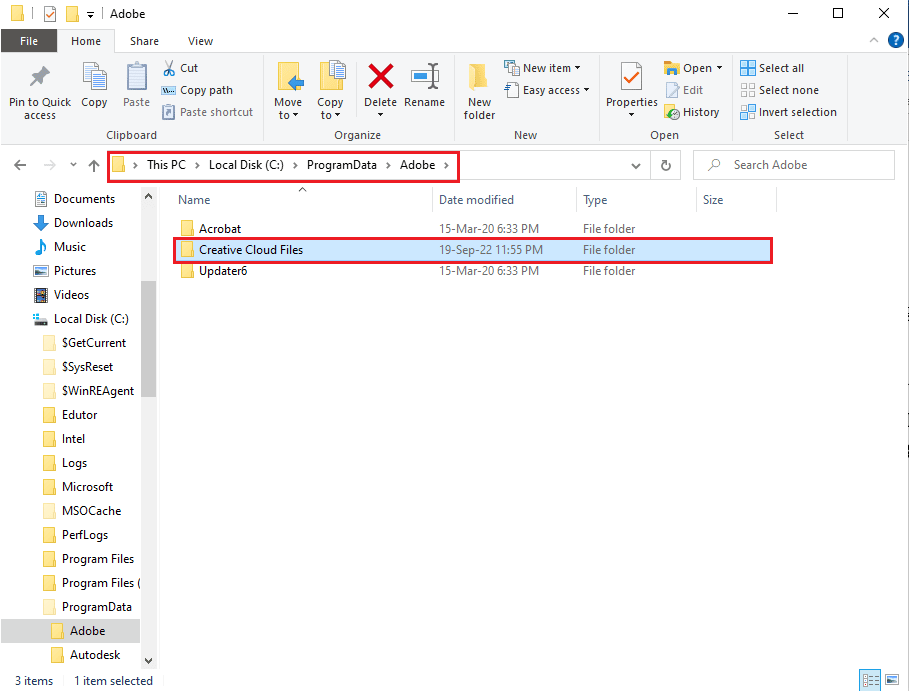
2. Faceți clic dreapta pe „adbeape.dll” și selectați Copiere.
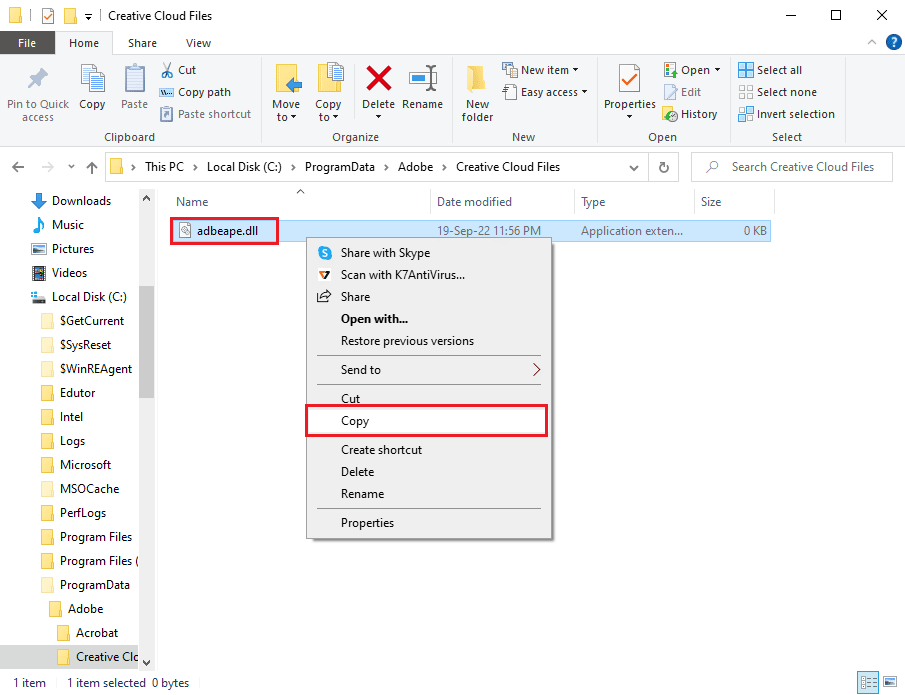
3. Lipiți fișierul pe un dispozitiv extern (Ctrl + V).
Pentru a copia fișierul dll pe computer:
1. Conectați dispozitivul extern și deschideți File Explorer.
2. Copiați fișierul dll (Ctrl + C).
3. Accesați folderul Creative Cloud, după cum s-a explicat anterior.
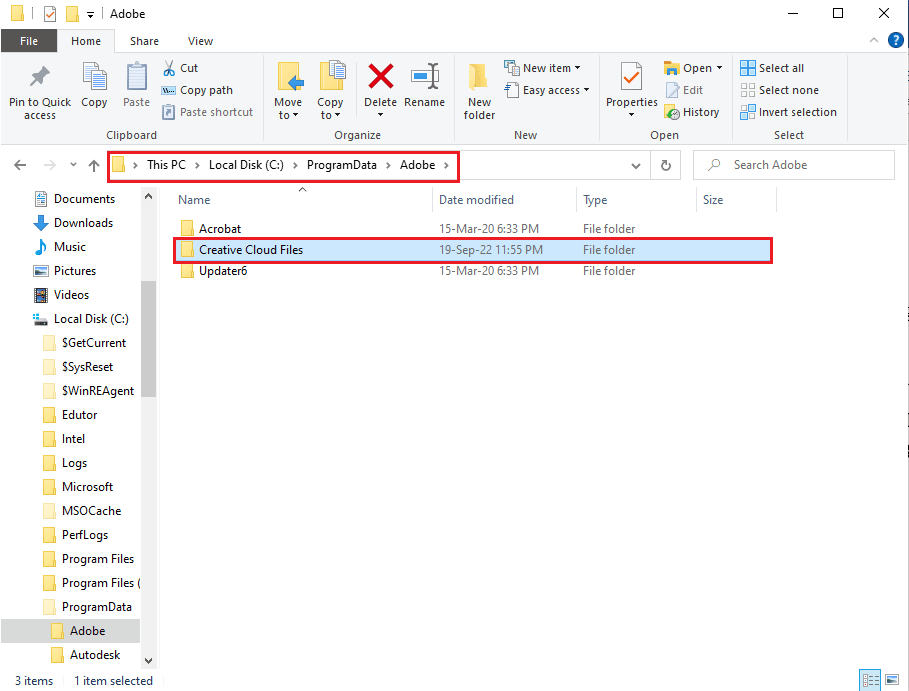
4. Lipiți fișierul dll în locație (Ctrl + V).
5. Rulați aplicația Adobe CC ca administrator.
Opțiunea II: Instalați fișierul dll (nu este recomandat)
Puteți descărca fișierul dll, dar această metodă nu este recomandată din cauza riscurilor de securitate.
1. Deschideți Google Chrome.
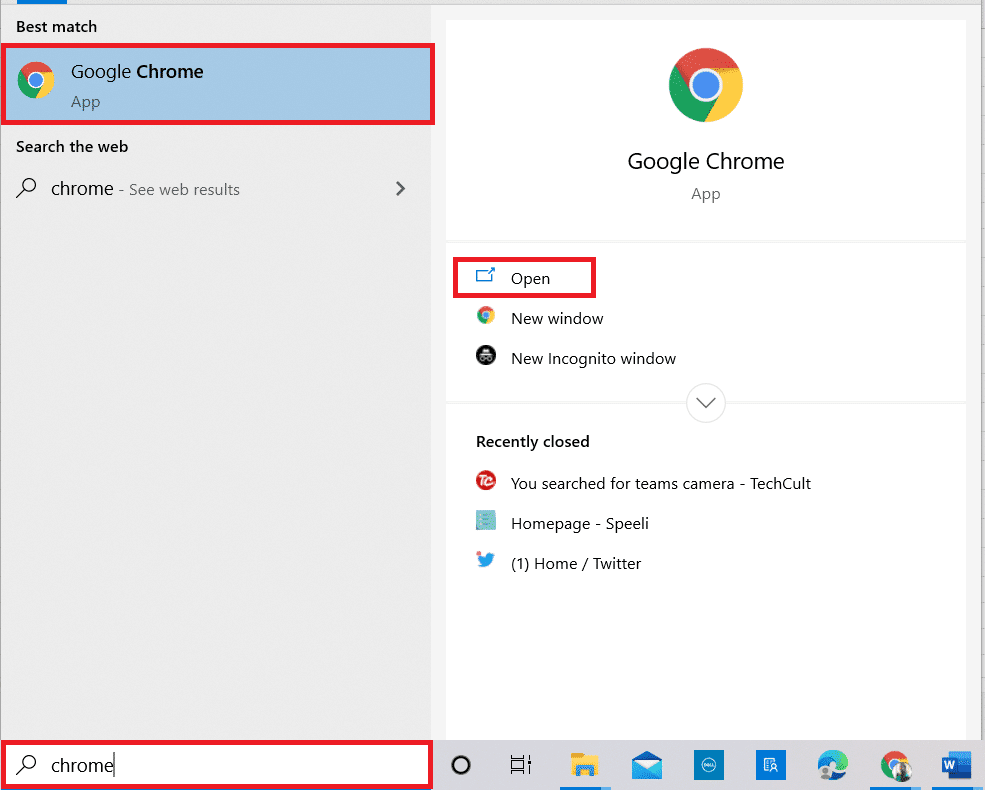
2. Accesați pagina de descărcare și descărcați fișierul dll adecvat pentru sistemul dvs.
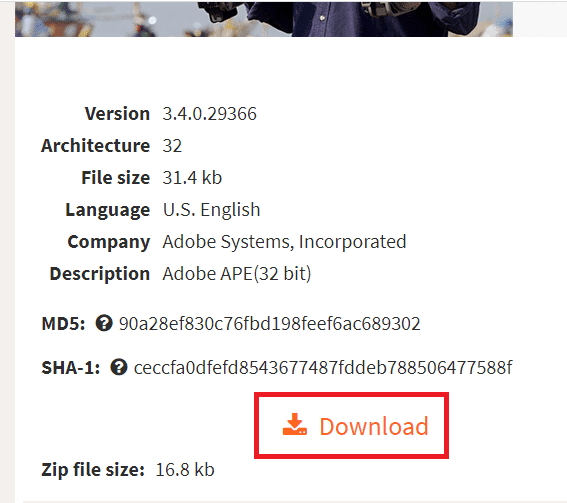
3. Urmați instrucțiunile de instalare a fișierului dll.
4. Accesați folderul Descărcări.
5. Tăiați fișierul dll (Ctrl + X).
6. Lipiți fișierul în folderul SLStore (Ctrl + V).
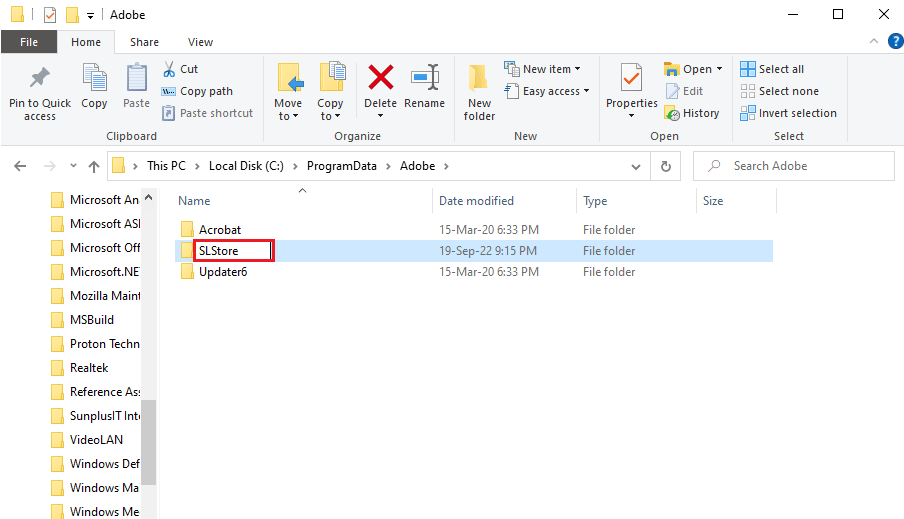
7. Rulați aplicația Adobe CC ca administrator.
Metoda 7: Modificați permisiunile pentru folderele AdobePCD și SLStore
Permisiunile pentru folderele SLStore și Adobe PCD pot afecta funcționalitatea Adobe CC și CS. Modificați permisiunile pentru a remedia eroarea:
Pasul I: Afișați fișierele ascunse
Activați vizualizarea fișierelor ascunse:
1. Deschideți File Explorer și accesați unitatea locală (C:).
2. În fila Vizualizare, bifați „Elemente ascunse”.
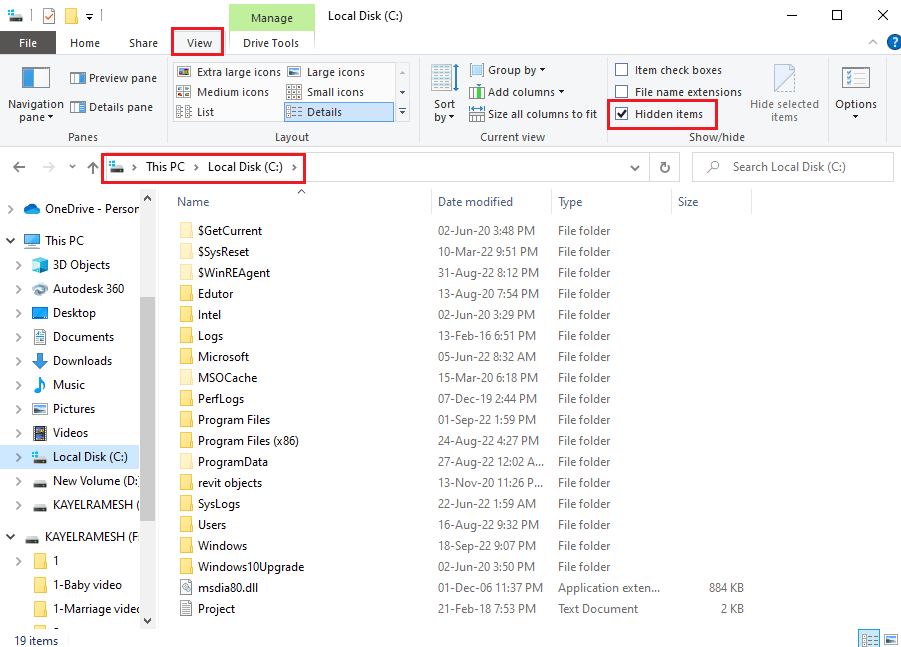
Pasul II: Acordați acces conturilor de utilizator
Acordați acces pentru fiecare director:
1. Accesați folderul SLStore:
C:Program FilesAdobeSLStore
Notă: Pentru folderul Adobe PCD, accesați:
C:Program FilesAdobeAdobe PCD
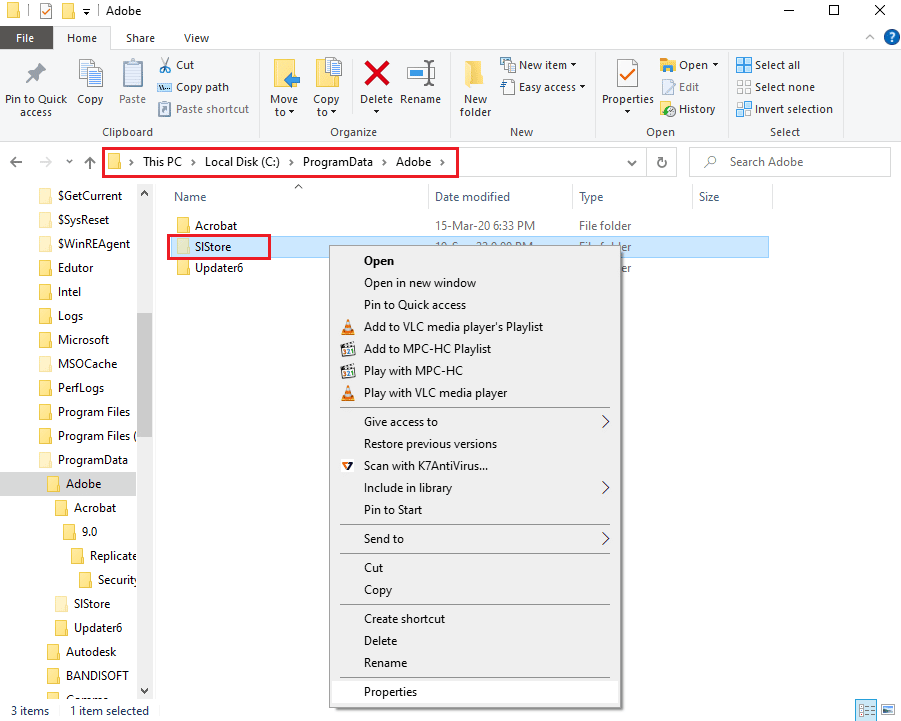
2. Faceți clic dreapta pe folder și selectați Proprietăți.
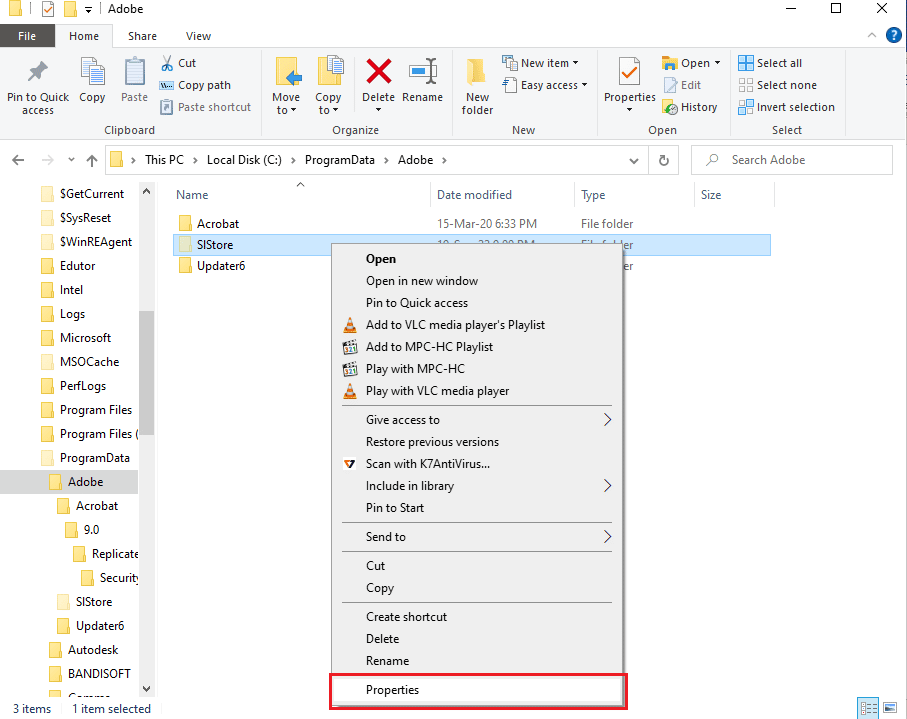
3. În fila Securitate, faceți clic pe Editare.
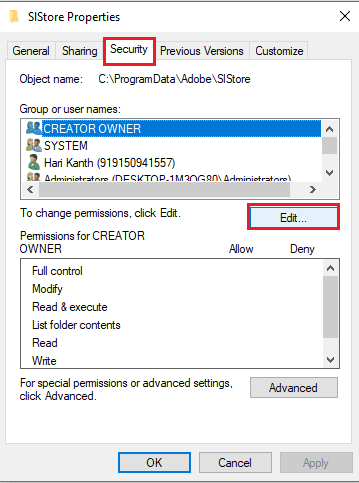
4. Selectați Administratori și bifați „Control total” în secțiunea Permite.
Notă: Pentru Adobe PCD, selectați utilizatorii Administratori și SISTEM și bifați „Control total”.
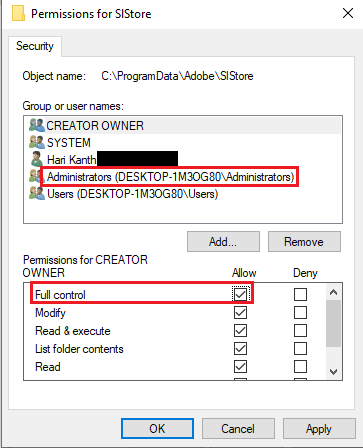
5. Selectați și SISTEM și bifați „Control total”.
6. Selectați Utilizatori și bifați „Citire” și „Permisiuni speciale”.
7. Faceți clic pe Aplicare și apoi pe OK.
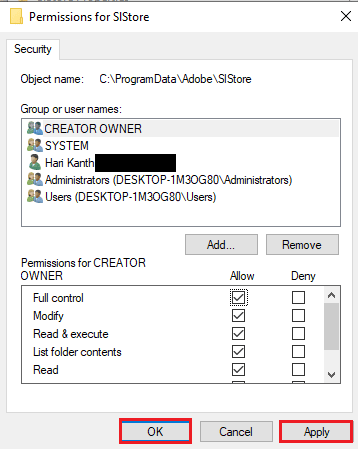
Pasul III: Modificați permisiunile conturilor de utilizator
Modificați permisiunile pentru conturile de utilizator:
1. Selectați administratorul în Proprietățile SLStore și faceți clic pe „Complex”.
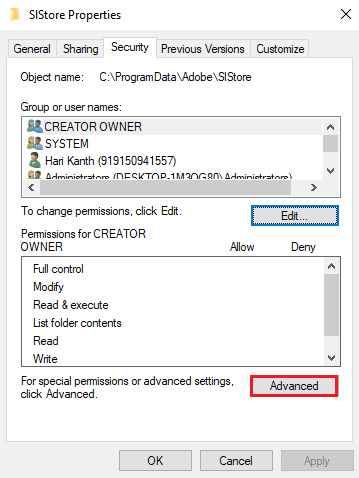
2. Bifați „Înlocuire toate intrările de permisiuni pentru copii cu intrări de permisiuni moștenite din acest obiect” și faceți clic pe Aplicare.
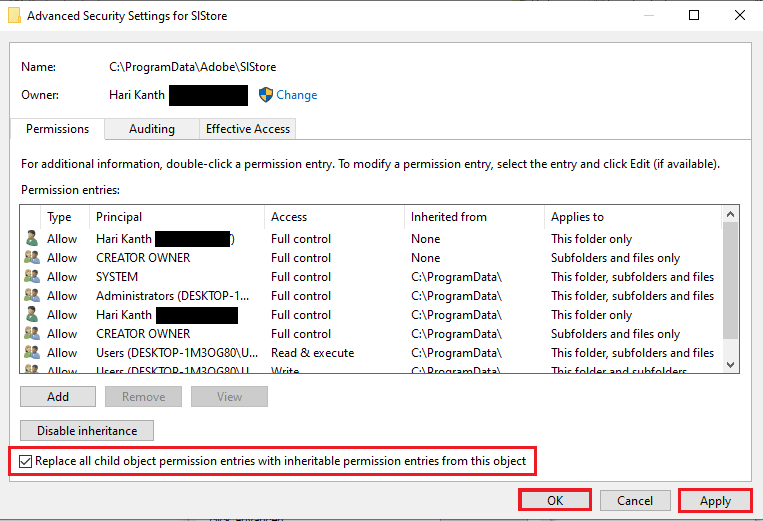
3. Confirmați în fereastra Windows Security (Da).
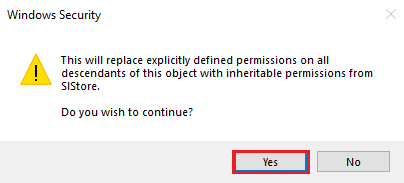
4. Faceți clic pe OK în toate ferestrele.
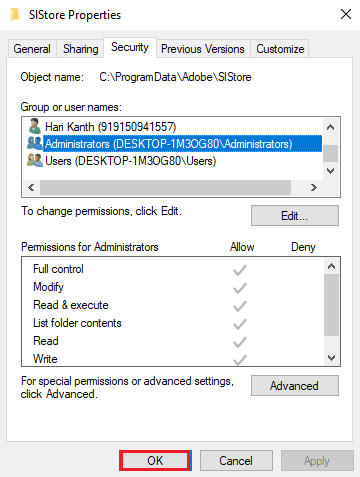
Metoda 8: Modificați opțiunile de internet
Erorile din Internet Explorer pot cauza eroarea. Încercați aceste modificări:
Opțiunea I: Resetați browserul
Resetați browserul la setările implicite:
1. Căutați „Opțiuni internet” în meniul Start și deschideți.
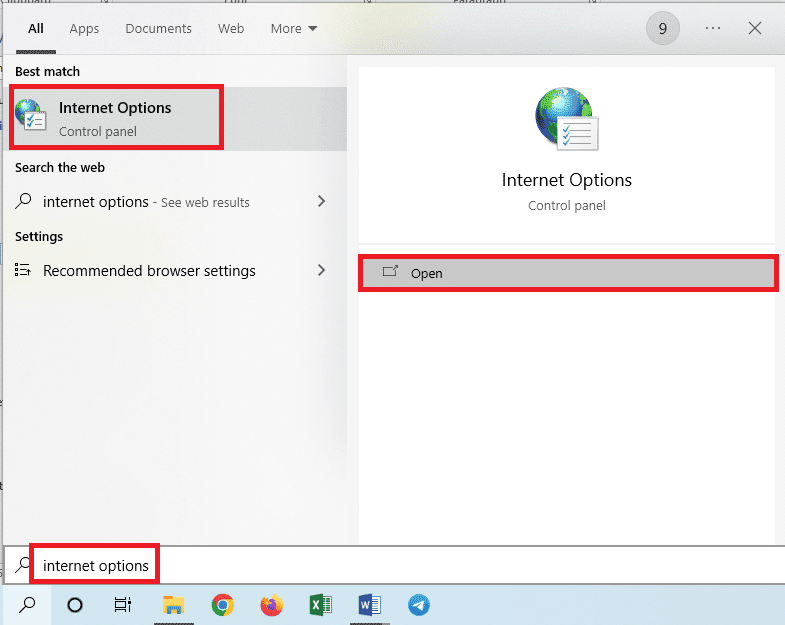
2. În fila Avansat, faceți clic pe Resetare.
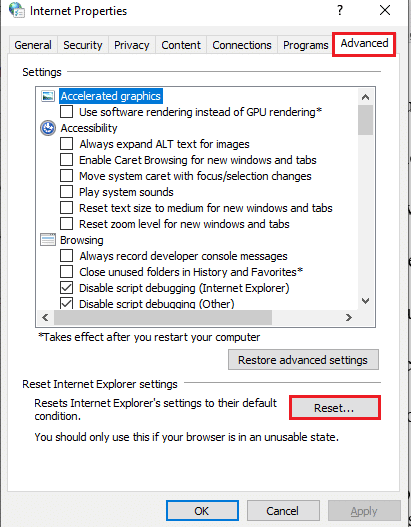
3. Confirmați Resetarea și așteptați finalizarea procesului.
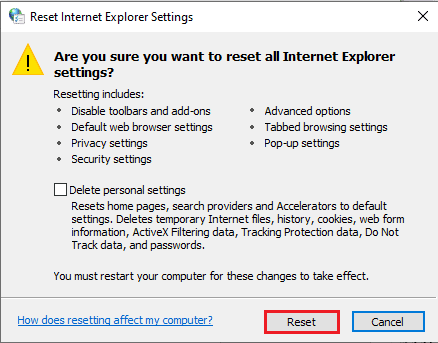
4. Faceți clic pe Închidere.
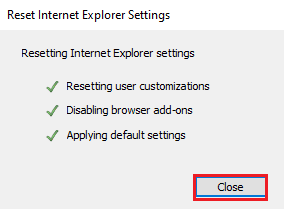
Opțiunea II: Dezactivați depanarea scripturilor și notificările de eroare
Dezactivați depanarea scripturilor și notificările de eroare pentru a evita problemele cu produsele Adobe:
1. Deschideți Opțiuni internet.
2. În fila Avansat, debifați următoarele setări din secțiunea Navigare:
- Dezactivați depanarea scriptului (Internet Explorer)
- Dezactivați depanarea scriptului (Altele)
- Afișează o notificare despre fiecare eroare de script
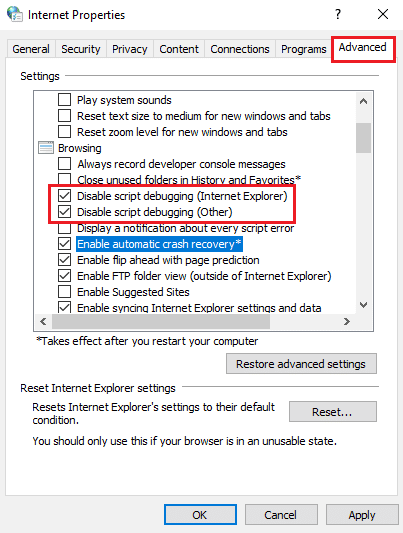
3. Faceți clic pe Aplicare și apoi pe OK.
<img class=”alignnone wp-image-133480″ width=”400″ height=”528″ src=”https://wilku.top/wp-content/uploads/2022/09/1664523145_388_Fix-Adobe-After-Effects-Error-16-in-Windows-10.png”